Recuperación de Datos de Samsung: ¿Cómo Recuperar Mensajes y Contactos Eliminados de Samsung?
¿Has perdido algunos de tus contactos y mensajes de tu dispositivo Samsung? Así es como puedes recuperarlos
Nov 14, 2023 • Filed to: Soluciones de Recuperación de Datos • Proven solutions
Nada nos hace buscar en Internet la Recuperación de Datos de Samsung o la Recuperación de Datos de Móviles de Samsung más rápido que la pérdida de datos de nuestros dispositivos Samsung. La pérdida de datos parece tan inevitable como los impuestos. Por desgracia, los avances tecnológicos no han evitado la pérdida de datos. Parece que acaban de abrir más ventanas, puertas y portales para que ocurra. Tenemos móviles, tablets, laptops y discos duros Samsung. La lista de dispositivos que guardan datos aumenta por momentos. Y también las posibilidades de perder datos. "Más vale prevenir que lamentar" es un buen refrán, pero no se aplica bien a esta situación. Tanto los errores humanos como los fallos técnicos contribuyen a la pérdida de datos. La mejor solución (juego de palabras) es utilizar un programa eficiente de recuperación de datos de Samsung como Dr.Fone toolkit - Recuperación de Datos (Android).
Para todos los amantes de Samsung quemados por el fuego del infierno que es la pérdida de datos, este artículo pretende cómo recuperar textos eliminados, contactos, registros de llamadas, fotos y videos, etc. Como un buen brujo, te haremos conocer los caminos que llevan a la maldición de la pérdida de datos, que lleva al eliminado de nuestras fotos, documentos y otros archivos. A continuación, pasaremos a la solución que ofrece un programa de recuperación de datos de Samsung como Dr.Fone - Recuperación de Datos (Android), exponiendo el proceso sin revelar los ingredientes mágicos. Y de nuevo, como cualquier brujo que se precie, tratamos de empoderar al curado ofreciendo pasos (leer tótums) que podrías utilizar justo después de ser golpeado por esta calamidad de la pérdida de datos.
- Parte 1. Escenarios comunes en los que puedes perder datos de tus dispositivos Samsung
- Parte 2. ¿Cómo recuperar datos eliminados de móviles y tablets Samsung?
- Parte 3. ¿Cómo evitar la pérdida de datos de los dispositivos Samsung?
- Parte 4. ¿Por qué se pueden recuperar los archivos eliminados de los dispositivos Samsung?
- Parte 5. Lo primero que hay que hacer una vez que has perdido los datos de tu dispositivo Samsung
Parte 1. Escenarios comunes en los que puedes perder datos de tus dispositivos Samsung
A continuación, se presentan los escenarios más comunes que pueden provocar la pérdida de datos:
- • Actualizar a la última versión del sistema operativo Android
- • Que te roben el dispositivo o que éste sufra daños físicos
- • Detención Accidental
- • Un intento de rooteo sale mal
- • Sustitución de la batería
- • Picos de energía
- • Sectores malos
Parte 2. ¿Cómo recuperar datos eliminados de móviles y tablets Samsung?
Dr.Fone toolkit - Recuperación de Datos (Android) es el primer programa de recuperación de datos del mundo que tiene la mayor tasa de recuperación en el negocio de recuperación de datos de Android. Puedes recuperar los datos de muchos escenarios como la caída del sistema, R.O.M intermitente, error de sincronización del respaldo, y otros. Puedes recuperar archivos de más de 6.000 modelos de Android. Además, funciona tanto para dispositivos rooteados como no rooteados. Después de la extracción, el estado de rooteo de los dispositivos no cambia. El proceso de recuperación es sencillo y no es necesario ser un experto en informática para utilizarlo. La gama de tipos de archivos recuperados abarca desde contactos, mensajes de texto, fotos y mensajes de WhatsApp hasta videos y documentos.
La recuperación de datos no es todo lo que este hermoso encanto de Dr.Fone haría por ti. También puedes desbloquear la pantalla de tu Android, en caso de que esté bloqueada debido a algún error. Y también te permite eliminar tus datos de forma segura.

Dr.Fone toolkit- Recuperación de Datos (Android)
El primer programa de recuperación de smartphones y tablets Android del mundo.
- Recupera los datos de Android escaneando directamente tu teléfono y tablet Android.
- Previsualiza y recupera selectivamente lo que quieras de tu teléfono y tablet Android.
- Soporta varios tipos de archivos, incluyendo WhatsApp, Mensajes y Contactos y Fotos y Videos y Audio y Documentos.
- Soporta Más de 6000 Modelos de Dispositivos Android y Varios Sistemas Operativos Android.
¿Cómo funciona la recuperación de datos de Samsung?
Paso 1: Descarga e inicia este programa de recuperación de datos de Samsung en tu computadora y luego conecta el dispositivo de Samsung usando cables USB. Debería aparecer la siguiente pantalla. Ahora, conecta tu dispositivo Android al computador con un cable USB.
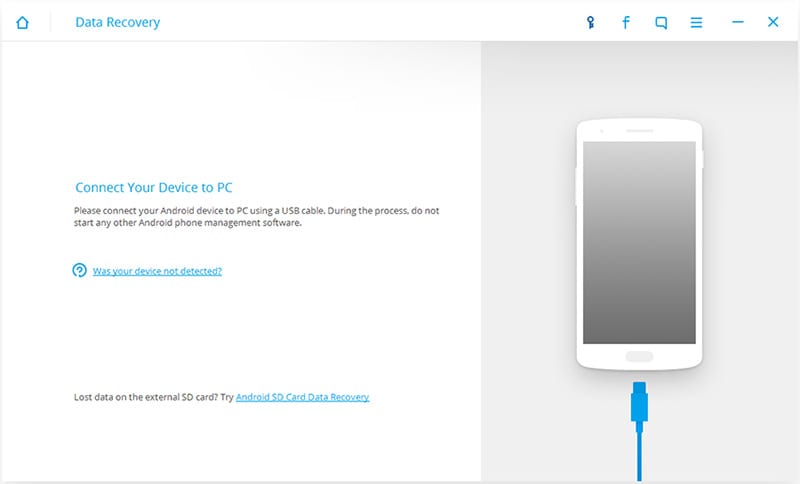
Paso 2: A continuación, debes activar la depuración USB, sólo tienes que permitir la depuración USB en tu móvil según las instrucciones que aparecen en la ventana de abajo. En caso de que la versión del sistema operativo Android sea 4.2.2 o superior, aparecerá un mensaje emergente. Presiona Ok. Esto permitirá la depuración USB.
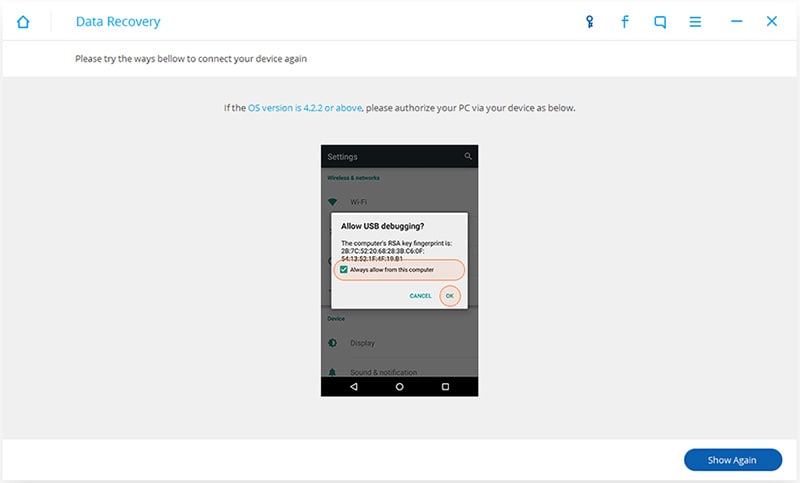
Paso 3: Selecciona los tipos de archivos que quieres escanear y haz clic en "Siguiente" para el siguiente paso en el proceso de recuperación de datos.
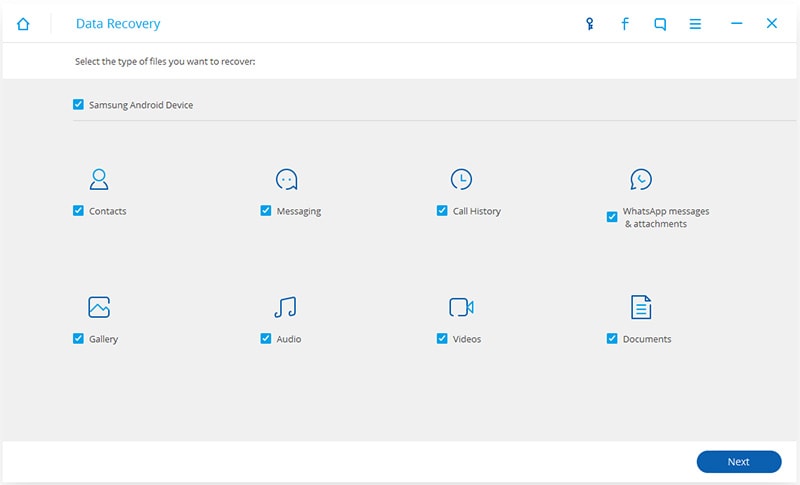
Paso 4: Selecciona el modo de escaneo. Dr.Fone ofrece dos modos: Estándar y Avanzado. El modo estándar es más rápido y te recomendamos que lo selecciones. Sin embargo, si la opción Estándar no localiza el archivo eliminado, opta por la opción Avanzada.
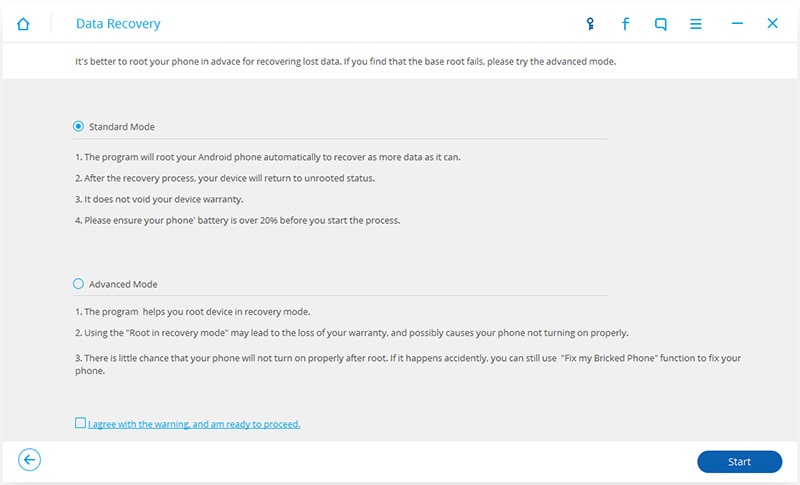
Paso 5: Previsualiza y recupera los archivos eliminados. Justo antes del resultado de abajo, es posible que aparezca una ventana de autorización de superusuario en tu dispositivo. Si lo haces, haz clic en "Permitir".
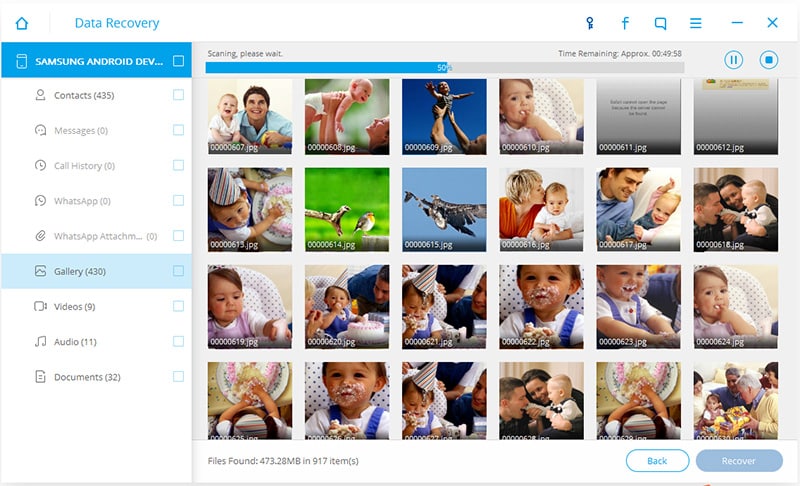
Paso 6: El último paso es seleccionar los archivos que deseas recuperar y hacer clic en "Recuperar".
Además de recuperar archivos de la tarjeta de memoria y de la memoria interna, también puedes previsualizar los archivos antes de la recuperación. Además, se garantiza la recuperación sin sobrescribir los datos existentes.
Parte 3. ¿Cómo evitar la pérdida de datos de los dispositivos Samsung?
A continuación, se enumeran algunas medidas preventivas que se pueden tomar para evitar la pérdida de datos:
- • Asegúrate de hacer regularmente un respaldo de tu dispositivo Samsung en la nube. Realizar respaldos en la nube te asegura poder acceder a los mismos datos en cualquier otro dispositivo.
- - Crear una copia del respaldo en tu computadora. De este modo, si pierdes datos en tu dispositivo y no puedes acceder a los respaldos en la nube, podrás obtenerlos en tu computadora.
- • Haz un respaldo en tu tarjeta de memoria.
- • Utiliza la función de respaldo automático disponible en los smartphones/dispositivos.
- • Asegúrate de que los respaldos que creas están actualizados Esto garantiza que los datos de esos respaldos sean lo más actualizados posible.
Parte 4. ¿Por qué se pueden recuperar los archivos eliminados de los dispositivos Samsung?
¿Cómo se pueden recuperar los archivos eliminados? ¿Qué magia está en juego aquí? ¡Bueno! Ninguna en absoluto. Tus archivos pueden guardarse en una de las dos ubicaciones dependiendo de la configuración de tu móvil: a) El almacenamiento del móvil que es el almacenamiento interno similar al disco duro de tu computadora y B) La tarjeta de almacenamiento externo. Por lo tanto, cuando se elimina un archivo (almacenamiento interno o tarjeta de memoria), no se elimina por completo. ¿Por qué debería ser así? Bueno, es porque el proceso de eliminación implica dos pasos: 1) Eliminar el puntero del sistema de archivos que apunta a los sectores de memoria que contienen el archivo y 2) Limpiar los sectores que contienen el archivo.
Cuando pulsas "eliminar", sólo se ejecuta el primer paso. Y los sectores de memoria que contienen el archivo se marcan como "disponibles" y se consideran ahora libres para almacenar un nuevo archivo.
Cabe preguntarse por qué no se ejecuta el segundo paso. Esto se debe a que el primer paso es fácil y rápido. Se necesita mucho más tiempo para el segundo paso de limpieza de los sectores (casi igual al tiempo necesario para escribir ese archivo en esos sectores). Así, para un rendimiento óptimo, el segundo paso sólo se ejecuta cuando esos sectores "disponibles" tienen que almacenar un nuevo archivo. Básicamente, esto significa que incluso cuando crees que has eliminado los archivos de forma permanente, siguen estando disponibles en tu disco duro. Con la herramienta adecuada, como Dr.Fone - Recuperación de Datos (Android), incluso esos archivos eliminados pueden ser recuperados.
Parte 5. Lo primero que hay que hacer cuando se pierden los datos del dispositivo Samsung
Los siguientes tres pasos deben ser tomados después de perder los datos, por lo que podría tener una mejor oportunidad de recuperar los datos perdidos del móvil Samsung.
- • No añadas ni elimines ningún dato de tu dispositivo. Esto evitará que los datos se sobrescriban. Si en algún momento tus datos se sobrescriben, no podrás recuperar los archivos perdidos.
- • Evitar el uso del móvil hasta que se hayan recuperado los archivos
- • Intenta recuperar el archivo lo antes posible, ya que cuanto más tiempo permanezca sin recuperar el archivo, más difícil será recuperarlo y mayor será la probabilidad de que se sobrescriba
También podría gustarte
Recuperar Android
- Recuperar Apps
- 1. Software de Recuperación de Datos para Android
- 2. Restaurar Archivos Eliminados en Android
- 3. Top Software para Recuperar Datos Android
- 4. Software de Recuperación de Datos de Android
- 5. Minitool Recuperación Móvil de Android
- Recuperar Contactos
- Recuperar Archivos
- 1. Recuperar archivos de la memoria interna
- 2. Recuperar archivos borrados de Android
- 3. Recuperar archivos borrados sin acceso root
- 4. Recuperar archivos de la tarjeta SD
- 5. Recuperar archivos eliminados en Android
- Recuperar Mensajes
- Recuperar Muúsica/Videos
- Recuperar Fotos
- 1. Aplicaciones de recuperación de fotos para Android
- 2. Recuperar fotos borradas de Android
- 3. Recuperar fotos de almacenamiento interno
- 4. Recuperar fotos de un teléfono perdido
- 5. Recuperar fotos borradas Android con/sin PC
- Recuperar Android Dañado
- 1. Ver Archivos desde una Pantalla de Teléfono Rota
- 2. Recuperar Datos de un Teléfono Dañado
- 3. Recuperar Contactos con Pantalla Rota
- 4. Recuperar Mensajes de Texto de Android
- 5. Recuperar Datos de la Memoria Interna
- Recuperar Apps Sociales
- 1. Recuperar Mensajes de Facebook
- 2. Recuperar Mensajes de WhatsApp
- 3. Recuperar Mensajes de WhatsApp
- 4. Restaurar Mensajes Borrados de WhatsApp
- Consejos para Recuperar Android
- ● Gestionar/transferir/recuperar datos
- ● Desbloquear/activar/bloquear pantalla FRP
- ● Resolver problemas en iOS y Android
- Recupera Ahora Recupera Ahora Recupera Ahora















Paula Hernández
staff Editor